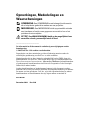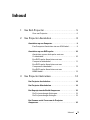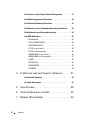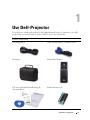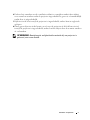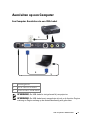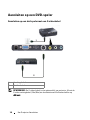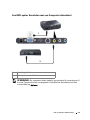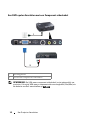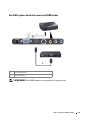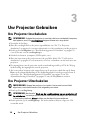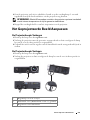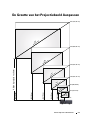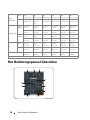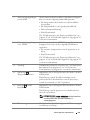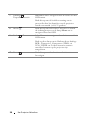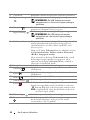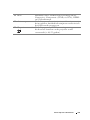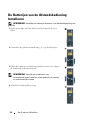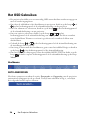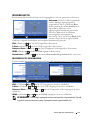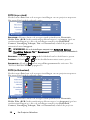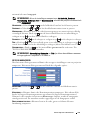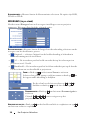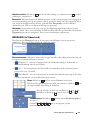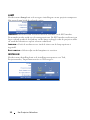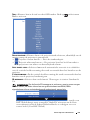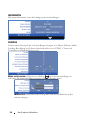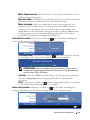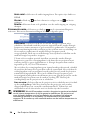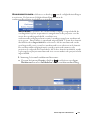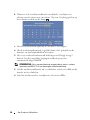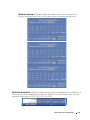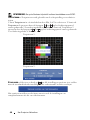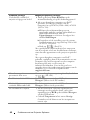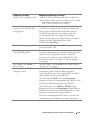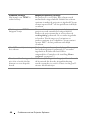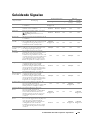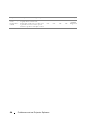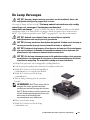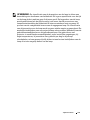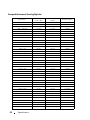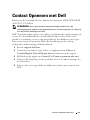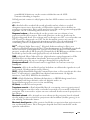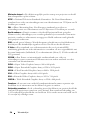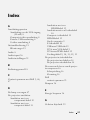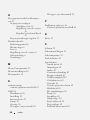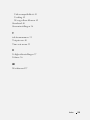Dell M410HD Projector de handleiding
- Categorie
- Tv's
- Type
- de handleiding
Deze handleiding is ook geschikt voor

Dell™ M410HD-Projector
Gebruikershandleiding

Opmerkingen, Mededelingen en
Waarschuwingen
OPMERKING: Een OPMERKING bevat belangrijke informatie
die u helpt beter gebruik te maken van uw projector.
MEDEDELING: Een MEDEDELING duidt op potentiële schade
aan hardware of verlies van gegevens en vertelt u hoe u het
probleem kunt vermijden.
LET OP: Een WAARSCHUWING duidt op de mogelijkheid van
materiële schade, persoonlijk letsel of dood.
____________________
De informatie in dit document is onderhevig aan wijzigingen zonder
kennisgeving.
© 2009 Dell Inc. Alle rechten voorbehouden.
Reproductie van deze materialen op elke willekeurige manier zonder de
schriftelijke goedkeuring van Dell Inc. is strikt verboden.
Handelsmerken die in deze tekst zijn gebruikt: Dell en het DELL-logo zijn
handelsmerken van Dell Inc.; DLP en het DLP-logo zijn handelsmerken van
T
EXAS INSTRUMENTS INCORPORATED; Microsoft en Windows zijn handelsmerken
of gedeponeerde handelsmerken van Microsoft Corporation in de Verenigde
Staten en/of andere landen.
Andere handelsmerken en handelsnamen kunnen in dit document worden
gebruikt om te verwijzen naar de entiteiten die aanspraak maken op de merken
en namen van hun producten. Dell Inc. wijst elk eigendomsbelang in andere
handelsmerken en handelsnamen dan zijn eigen namen en merken af.
Model M410HD
December 2009 Rev. A00

Inhoud 3
Inhoud
1 Uw Dell-Projector . . . . . . . . . . . . . . . . . . . . . . . . . . . . . . . . . . . . . . . . . . . . . 5
Over uw Projector . . . . . . . . . . . . . . . . . . . . . . . . . . . . . . . . . . . . . . . 6
2 Uw Projector Aansluiten. . . . . . . . . . . . . . . . . . . . . . . . . . . . . . . . . . . 8
Aansluiten op een Computer. . . . . . . . . . . . . . . . . . . . . . . . . . . . . . . . . . 9
Een Computer Aansluiten via een VGA-kabel
. . . . . . . . . . 9
Aansluiten op een DVD-speler
. . . . . . . . . . . . . . . . . . . . . . . . . . . . . . 10
Aansluiten op een dvd-speler met een
S-videokabel
. . . . . . . . . . . . . . . . . . . . . . . . . . . . . . . . . . . . . . . . . . . . . 10
Een DVD-speler Aansluiten met een
Composiet-videokabel . . . . . . . . . . . . . . . . . . . . . . . . . . . . . . . . . . 11
Een DVD-speler Aansluiten met een
Component-videokabel . . . . . . . . . . . . . . . . . . . . . . . . . . . . . . . . . 12
Een DVD-speler Aansluiten met een
HDMI-kabel
. . . . . . . . . . . . . . . . . . . . . . . . . . . . . . . . . . . . . . . . . . . . . . 13
3 Uw Projector Gebruiken. . . . . . . . . . . . . . . . . . . . . . . . . . . . . . . . . . 14
Uw Projector Inschakelen . . . . . . . . . . . . . . . . . . . . . . . . . . . . . . . . . . . 14
Uw Projector Uitschakelen
. . . . . . . . . . . . . . . . . . . . . . . . . . . . . . . . . . 14
Het Geprojecteerde Beeld Aanpassen
. . . . . . . . . . . . . . . . . . . . . . 15
De Projectorhoogte Verhogen
. . . . . . . . . . . . . . . . . . . . . . . . . . 15
De Projectorhoogte Verlagen
. . . . . . . . . . . . . . . . . . . . . . . . . . 15
Het Zoomen en de Focus van de Projector
Aanpassen
. . . . . . . . . . . . . . . . . . . . . . . . . . . . . . . . . . . . . . . . . . . . . . . . . . . . . 16

4 Inhoud
De Grootte van het Projectiebeeld Aanpassen . . . . . . . . . . . . 17
Het Bedieningspaneel Gebruiken
. . . . . . . . . . . . . . . . . . . . . . . . . . . 18
De Afstandsbediening Gebruiken . . . . . . . . . . . . . . . . . . . . . . . . . . . 21
De Batterijen van de Afstandsbediening Installeren
. . . . . . 24
Bedrijfsbereik met Afstandsbediening
. . . . . . . . . . . . . . . . . . . . . 25
Het OSD Gebruiken . . . . . . . . . . . . . . . . . . . . . . . . . . . . . . . . . . . . . . . . . . . 26
Hoofdmenu
. . . . . . . . . . . . . . . . . . . . . . . . . . . . . . . . . . . . . . . . . . . . . . . 26
AUTO AANPASSEN . . . . . . . . . . . . . . . . . . . . . . . . . . . . . . . . . . . . . 26
INVOERSELECTIE
. . . . . . . . . . . . . . . . . . . . . . . . . . . . . . . . . . . . . . . . 27
FOTO (in pc-stand)
. . . . . . . . . . . . . . . . . . . . . . . . . . . . . . . . . . . . . . 28
FOTO (in Videostand). . . . . . . . . . . . . . . . . . . . . . . . . . . . . . . . . . . . 28
WEERGAVE (in pc-stand)
. . . . . . . . . . . . . . . . . . . . . . . . . . . . . . . 30
WEERGAVE (in Videostand)
. . . . . . . . . . . . . . . . . . . . . . . . . . . . 31
LAMP. . . . . . . . . . . . . . . . . . . . . . . . . . . . . . . . . . . . . . . . . . . . . . . . . . . . . 32
INSTELLEN
. . . . . . . . . . . . . . . . . . . . . . . . . . . . . . . . . . . . . . . . . . . . . . . 32
INFORMATIE
. . . . . . . . . . . . . . . . . . . . . . . . . . . . . . . . . . . . . . . . . . . . . 34
OVERIGE . . . . . . . . . . . . . . . . . . . . . . . . . . . . . . . . . . . . . . . . . . . . . . . . . 34
4 Problemen met uw Projector Oplossen . . . . . . . . . . . 41
Geleidende Signalen . . . . . . . . . . . . . . . . . . . . . . . . . . . . . . . . . . . . . . . . . 45
De Lamp Vervangen . . . . . . . . . . . . . . . . . . . . . . . . . . . . . . . . . . . . . . . . . . 47
5 Specificaties . . . . . . . . . . . . . . . . . . . . . . . . . . . . . . . . . . . . . . . . . . . . . . . . . . 49
6 Contact Opnemen met Dell . . . . . . . . . . . . . . . . . . . . . . . . . . . . . 53
7 Bijlage: Woordenlijst . . . . . . . . . . . . . . . . . . . . . . . . . . . . . . . . . . . . . . 54

Uw Dell-Projector 5
1
Uw Dell-Projector
Uw projector wordt geleverd met alle onderstaande items. Controleer of u alle
items hebt en neem contact op met Dell™ als er iets ontbreekt.
Inhoud verpakking
Voedingskabel 1,8m VGA-kabel (VGA naar VGA)
Draagtas Afstandsbediening
Cd met gebruikershandleiding &
documentatie
AAA-batterijen (2)

6 Uw Dell-Projector
Over uw Projector
LET OP: Veiligheidsrichtlijnen
1
Gebruik de projector niet in de buurt van apparaten die veel warmte genereren.
2
Gebruik de projector niet op zeer stofrijke plaatsen. Het stof kan defecten
veroorzaken aan het systeem en de projector zal automatisch worden
uitgeschakeld.
3
Controleer of de projector in een goed geventileerd gebied is geïnstalleerd.
4
Blokkeer nooit de ventilatiesleuven en andere openingen op de projector.
5
Zorg dat de projector werkt in een omgevingstemperatuur van 5ºC tot 35ºC.
1 Bedieningspaneel
2 Zoomring
3 Scherpstelring
4 Lens
5 Regelknop voor hoogteafstelling
6 IR-ontvangers
7 Lenskap
8 Lampdeksel
9 Regelwiel voor kantelhoek
10 Afstelbare voet
Bovenaanzicht
Onderaanzicht
810
9
1
2
3
4
5
7
6

Uw Dell-Projector 7
6
Probeer het aanraken van de ventilatie-uitlaat te vermijden omdat deze uitlaat
zeer warm kan worden nadat de projector ingeschakeld is geweest of onmiddellijk
nadat deze is uitgeschakeld.
7
Kijk niet in de lens terwijl de projector is ingeschakeld, anders kunt u oogletsels
oplopen.
8
Plaats geen objecten in de buurt van of voor de projector of dek de lens niet af
terwijl de projector is ingeschakeld, anders kan het object door de warmte smelten
of verbranden.
OPMERKING: Raadpleeg de
veiligheidsinformatie
die bij uw projector is
geleverd, voor meer details.

8 Uw Projector Aansluiten
2
Uw Projector Aansluiten
LET OP: Voordat u begint met een procedure van dit hoofdstuk, dient u de
veiligheidsrichtlijnen op pagina 6 na te leven.
1 Externe USB-aansluiting 6 Aansluiting voor de audio-uitgang
2 Aansluiting voor de VGA-ingang
(D-sub)
7 Aansluiting voor de audio-ingang
3 HDMI-aansluiting 8 Sleuf beveiligingskabel
4 S-video-aansluiting 9 Aansluiting voedingskabel
5 Composiet-video-aansluiting
3
4
5 6 7
1
2
8
9

Uw Projector Aansluiten 9
Aansluiten op een Computer
Een Computer Aansluiten via een VGA-kabel
OPMERKING: De USB-kabel is niet geleverd bij uw projector.
OPMERKING: De USB-kabel moet aangesloten zijn als u de functies Pagina
omhoog en Pagina omlaag op de afstandsbediening wilt gebruiken.
1 Voedingskabel
2 VGA- naar-VGA-kabel
3 USB-A-naar-USB-B-kabel
2
3
1

10 Uw Projector Aansluiten
Aansluiten op een DVD-speler
Aansluiten op een dvd-speler met een S-videokabel
OPMERKING: De S-video-kabel is niet geleverd bij uw projector. U kunt de
S-video-verlengkabel (15m/30m) via de website van Dell aanschaffen op
dell.com.
1 Voedingskabel
2 S-videokabel
2
1

Uw Projector Aansluiten 11
Een DVD-speler Aansluiten met een Composiet-videokabel
OPMERKING: De composiet-video-kabel is niet geleverd bij uw projector. U
kunt de Composiet-video-verlengkabel (15m/30m) via de website van Dell
aanschaffen op dell.com.
1 Voedingskabel
2 Composiet videokabel
1
2

12 Uw Projector Aansluiten
Een DVD-speler Aansluiten met een Component-videokabel
OPMERKING: De VGA-naar-component-videokabel is niet geleverd bij uw
projector. U kunt de VGA-naar-component-video-verlengkabel (15m/30m) via
de website van Dell aanschaffen op dell.com.
1 Voedingskabel
2 VGA-naar-component-videokabel
1
2

Uw Projector Aansluiten 13
Een DVD-speler Aansluiten met een HDMI-kabel
OPMERKING: De HDMI-kabel is niet geleverd bij uw projector.
1 Voedingskabel
2 HDMI-kabel
1
2

14 Uw Projector Gebruiken
3
Uw Projector Gebruiken
Uw Projector Inschakelen
OPMERKING: Schakel de projector in voordat u de bron inschakelt (computer,
dvd-spelers, enz.). De voedingsknop knippert blauw tot u erop drukt.
1
Verwijder de lenskap.
2
Sluit de voedingskabel en de juiste signaalkabels aan. Zie "Uw Projector
Aansluiten" op pagina 8 voor meer informatie over het aansluiten van de projector.
3
Druk op de
voedingskno
(zie "Het Bedieningspaneel Gebruiken" op pagina 18
voor de locatie van de
voedingsknop)
.
4
Schakel uw bron in (computer, DVD-speler, enz.).
5
Sluit uw bron aan op de projector met de geschikte kabel. Zie "Uw Projector
Aansluiten" op pagina 8 voor instructies over het verbinden van uw bron met uw
projector.
6
De ingangsbron van de projector wordt standaard ingesteld op VGA-In. Wijzig
indien nodig, de ingangsbron van de projector.
7
Als er meerdere bronnen zijn aangesloten op de projector, druk dan op de knop
Bron
op de afstandsbediening of het bedieningspaneel om de gewenste bron te
selecteren. Zie "Het Bedieningspaneel Gebruiken" op pagina 18 en "De
Afstandsbediening Gebruiken" op pagina 21 om de knop
Bron
te zoeken.
Uw Projector Uitschakelen
MEDEDELING: Koppel de projector los nadat u het toestel correct hebt
afgesloten, zoals beschreven in de volgende procedure.
1
Druk op de
voedingsknop
.
OPMERKING: Het bericht "Druk op de voedingsknop om de projector uit
te schakelen." verschijnt op het scherm. Het bericht verdwijnt na 5 seconden.
U kunt ook op de knop Menu drukken om het bericht te verwijderen.
2
Druk opnieuw op de
voedingsknop
. De koelventilators blijven ongeveer 120
seconden actief.

Uw Projector Gebruiken 15
3
Om de projector snel uit te schakelen, houdt u op de voedingsknop 1 seconde
ingedrukt terwijl de koelventilators van de projector nog draaien.
OPMERKING: Wacht 60 seconden voordat u de projector opnieuw inschakelt
om de interne temperatuur de tijd te geven te stabiliseren.
4
Koppel de voedingskabel los van het stopcontact en de projector.
Het Geprojecteerde Beeld Aanpassen
De Projectorhoogte Verhogen
1
Druk op de knop voor de
regelbare voet
.
2
Verhoog de projector naar de gewenste weergavehoek en laat vervolgens de knop
los om de voet in deze positie te vergrendelen.
3
Gebruik het wiel voor het regelen van de kantelhoek om de weergavehoek fijn af te
stellen.
De Projectorhoogte Verlagen
1
Druk op de knop voor de
regelbare voet
.
2
Verlaag de projector en laat vervolgens de knop los om de voet in deze positie te
vergrendelen.
1 Regelknop voor de voetjes
2 Afstelbare voet (Kantelhoek: 0 tot 9,5 graden)
3 Regelwiel voor kantelhoek
3 3
1
2

16 Uw Projector Gebruiken
Het Zoomen en de Focus van de Projector
Aanpassen
LET OP: Om schade aan de projector te voorkomen, dient u te controleren of
de zoomlens en de afstelvoet volledig zijn ingetrokken voordat u de projector
verplaatst of voordat u de projector in zijn draagkoffer stopt.
1
Draai het zoomwiel om in en uit te zoomen.
2
Draai de scherpstelring tot het beeld duidelijk leesbaar is. De projector kan
scherpstellen op een afstand van 1 tot 12 m (3,28 tot 39,37 ft).
1 Zoomring
2 Scherpstelring
1
2

Uw Projector Gebruiken 17
De Grootte van het Projectiebeeld Aanpassen
Afstand projector-scherm
328"
(833,12 cm)
246"
(624,84 cm)
191"
(485,14 cm)
137"
(347,98 cm)
82"
(208,28 cm)
27,2"
(69,09 cm)
361"(916,94 cm)
270"(685,80 cm)
210"(533,40 cm)
150"(381,00 cm)
90"(288,60cm)
30"(76,20 cm)
39,37'(12,0m)
29,53'(9,0m)
22,97'(7,0m)
16,40'(5,0m)
9,84'(3,0m)
3,28'(1,0m)

18 Uw Projector Gebruiken
Het Bedieningspaneel Gebruiken
Scherm
(diagonaal)
Max. 30"
(76,20 cm)
90"
(288,60cm)
150"
(381,00 cm)
210"
(533,40 cm)
270"
(685,80 cm)
361"
(916,94 cm)
Min. 27,2"
(69,09 cm)
82"
(208,28
cm)
137"
(347,98 cm)
191"
(485,14 cm)
246"
(624,84 cm)
328"
(833,12 cm)
Schermgrootte
Max.
(BxH)
25,59" X
15,75"
76,38" X
47,64"
127,17" X
79,53"
177,95" X
111,02"
228,74" X
142,91"
304,72" X
190,55"
(65 cm X
40 cm)
(194 cm X
121 cm)
(323 cm X
202 cm)
(452 cm X
282 cm)
(581 cm X
363 cm)
(774 cm X
484 cm)
Min.
(BxH)
23,23" X
14,57"
69,29" X
43,31"
115,75" X
72,44"
162,20" X
101,18"
208,27" X
130,31"
277,95" X
173,62"
(59 cm X
37 cm)
(176 cm X
110 cm)
(294 cm X
184 cm)
(412 cm X
257 cm)
(529 cm X
331 cm)
(706 cm X
441 cm)
Hd
Max. 17,72"
(45 cm)
53,54"
(136 cm)
89,37"
(227 cm)
124,80"
(317 cm)
160,63"
(408 cm)
214,17"
(544 cm)
Min.
16,14"
(41 cm)
48,82"
(124 cm)
81,50"
(207 cm)
113,78"
(289 cm)
146,46"
(372 cm)
195,28"
(496 cm)
Afstand
3,28'
(1,0m)
9,84'
(3,0m)
16,40'
(5,0m)
22,97'
(7,0m)
29,53'
(9,0m)
39,37'
(12,0m)
* Deze grafiek is uitsluitend bedoeld als referentie voor de gebruikers.
1 3
5
2
7
10
9
4
8
6

Uw Projector Gebruiken 19
1 Waarschuwingslampje
voor LAMP
Als de oranje indicator LAMP is opgelicht of knippert,
kan een van de volgende problemen optreden:
• De lamp nadert het einde van zijn bruikbare
levensduur
• De lampmodule is niet goed geïnstalleerd
• Defect lampaandrijving
• Fout kleurenwiel
Zie "Problemen met uw Projector Oplossen" op
pagina 41 en "Geleidende Signalen" op pagina 45
voor meer informatie.
2 Waarschuwingslampje
voor TEMP
Als de oranje indicator TEMP is opgelicht of
knippert, kan een van de volgende problemen
optreden:
• De interne temperatuur van de projector is te
hoog
• Fout kleurenwiel
Zie "Problemen met uw Projector Oplossen" op
pagina 41 en "Geleidende Signalen" op pagina 45
voor meer informatie.
3 Voeding Schakelt de projector in of uit. Zie "Uw Projector
Inschakelen" op pagina 14 en "Uw Projector
Uitschakelen" op pagina 14 voor meer informatie.
4 Omhoog /
Trapeziumcorrectie
Indrukken om te navigeren door de items van het
OSD-menu.
Druk hierop om de beeldvervorming aan te
passen die door het kantelen van de projector
wordt veroorzaakt (+40/-35 graden).
5 Rechts / Auto
bijstellen
Indrukken om te navigeren door de items van het
OSD-menu.
Druk hierop om de projector te synchroniseren
met de invoerbron.
OPMERKING: Auto afstellen zal niet werken
als het OSD (On-Screen Display) is
weergegeven.
6 IR-ontvanger Richt de afstandsbediening naar de IR-ontvanger
en druk op een knop.

20 Uw Projector Gebruiken
7 Omlaag /
Trapeziu mc or re cti e
Indrukken om te navigeren door de items van het
OSD-menu.
Druk hierop om de beeldvervorming aan te
passen die door het kantelen van de projector
wordt veroorzaakt (+40/-35 graden).
8 Menu Druk hierop om het OSD te activeren. Gebruik
de richtingstoetsen en de knop Menu om te
navigeren door het OSD.
9 Links / Bron Indrukken om te navigeren door de items van het
OSD-menu.
Druk op deze knop om te bladeren door Analoge
RGB-, Composiet-, Component (YPbPr, via
VGA), HDMI- en S-video-bronnen wanneer
meerdere bronnen op de projector zijn
aangesloten.
10 Enter Druk hierop om de selectie van het item te
bevestigen.

Uw Projector Gebruiken 21
De Afstandsbediening Gebruiken
1
Voeding
Schakelt de projector in of uit. Zie "Uw Projector
Inschakelen" op pagina 14 en "Uw Projector
Uitschakelen" op pagina 14 voor meer informatie.
2
Enter
Druk hierop om de selectie te bevestigen.
3
Rechts
Indrukken om te navigeren door de items van het
OSD-menu.
4
Omlaag
Indrukken om te navigeren door de items van het
OSD-menu.
1
3
5
6
8
9
10
2
4
7
11
15
17
20
12
13
14
16
18
19

22 Uw Projector Gebruiken
5
Vastzetten
Indrukken om het beeld op het scherm te pauzeren.
6 Pagina omhoog Druk hierop om naar de vorige pagina te gaan.
OPMERKING: De USB-kabel moet worden
aangesloten als u de functie Pagina omhoog te
gebruiken.
7
Dempen
Druk hierop om het geluid van de luidspreker van de
projector te dempen of weer te geven.
8
Pagina omlaag
Druk hierop om naar de volgende pagina te gaan.
OPMERKING:
De USB-kabel moet worden
aangesloten als u de functie Pagina omlaag te
gebruiken.
9 Videostand De projector heeft vooraf ingestelde configuraties die
zijn geoptimaliseerd op deze knop om gegevens
(presentatiedia's) of video (films, spelletjes, enz.)
weer te geven.
Druk op de knop Videostand om te schakelen tussen
de Presentatiemodus, Heldere modus, Filmstand,
sRGB of Aangepaste modus.
Als u eenmaal op de knop Videostand drukt, wordt
de huidige weergavemodus weergegeven. Als u
opnieuw op de knop Videostand drukt, schakelt u
tussen de verschillende modi.
10 Leeg scherm Indrukken om het beeld te verbergen/weer te geven.
11
Omhoog
Indrukken om te navigeren door de items van het
OSD-menu.
12
Links
Indrukken om te navigeren door de items van het
OSD-menu.
13
Menu
Druk hierop om het OSD te activeren.
14
Volume hoger
Druk hierop om het volume te verhogen.
15
Laser
Richt de afstandsbediening op het scherm en houd de
knop Laser ingedrukt om het laserlicht te activeren.
Let op: Kijk niet in het laserpunt wanneer deze
is ingeschakeld. Zorg dat het licht van de laser
niet in de ogen schijnt.
16
Volume lager
Druk hierop om het volume te verlagen.
17 Trapeziumcorrectie Druk hierop om de beeldvervorming aan te passen
die door het kantelen van de projector wordt
veroorzaakt (+40/-35 graden).

Uw Projector Gebruiken 23
18 Bron Indrukken om te schakelen tussen analoge RGB-,
Composiet-, Component- (YPbPr, via VGA), HDMI-
en S-videobronnen.
19 Auto aanpassen Druk hierop om de projector te synchroniseren met
de invoerbron. Automatisch aanpassen werkt niet als
het OSD wordt weergegeven.
20 Trapeziumcorrectie Druk hierop om de beeldvervorming aan te passen
die door het kantelen van de projector wordt
veroorzaakt (+40/-35 graden).

24 Uw Projector Gebruiken
De Batterijen van de Afstandsbediening
Installeren
OPMERKING: Verwijder de batterijen wanneer u de afstandsbediening niet
gebruikt.
1
Druk op het lipje om het deksel van het batterijvak op te
tillen.
2
Controleer de polariteitsmarkering (+/-) op de batterijen.
3
Plaats de batterijen en lijn hun polariteit correct uit volgens
de markering in het batterijvak.
OPMERKING: Vermijd het combineren van
verschillende types batterijen of het gebruik van nieuwe
en oude batterijen samen.
4
Schuif het battterijdeksel terug.
1
2
3
4

Uw Projector Gebruiken 25
Bedrijfsbereik met Afstandsbediening
OPMERKING: Het werkelijke bedrijfsbereik kan een beetje verschillen van het
schema. Als het batterijvermogen laag is, zal de afstandsbediening de
projector niet correct bedienen.
Bedrijfsbereik
Hoek ±45°
Afstand 10m/32,8voet
Afstand
Hoek
Hoek
Afstand

26 Uw Projector Gebruiken
Het OSD Gebruiken
• De projector beschikt over een meertalig OSD-menu dat kan worden weergegeven
met of zonder ingangsbron.
• Om door de tabbladen in het hoofdmenu te navigeren, drukt u op de knop of
op het bedieningpaneel of de afstandsbediening van de projector.
• Om een submenu te selecteren, drukt u op de knop op het bedieningspaneel
of de afstandsbediening van uw projector.
• Om een optie te selecteren, drukt u op de knop of op het
bedieningspaneel of de afstandsbediening van uw projector. De kleur verandert
naar donkerblauw. Wanneer een item is geselecteerd, verandert de kleur naar
donkerblauw.
• Gebruik de knop of op het bedieningspaneel of de afstandsbediening om
de instellingen aan te passen.
• Om terug te keren naar het hoofdmenu, gaat u naar het tabblad Vorige en drukt u
op de knop op het bedieningspaneel of de afstandsbediening.
• Om het OSD af te sluiten gaat u naar het tabblad AFSLUITEN en drukt u op de
knop of drukt u op het bedieningspaneel of de afstandsbediening op de knop
Menu
.
Hoofdmenu
AUTO AANPASSEN
Met Auto aanpassen worden de opties Frequentie en Opsporing van de projector
automatisch aangepast in de pc-stand. Terwijl Auto afstellen bezig is, verschijnt
het volgende bericht op het scherm:

Uw Projector Gebruiken 27
INVOERSELECTIE
In het menu Invoerselectie kunt u de ingangsbron voor uw projector selecteren.
A
UTO BRON—
Selecteer
Uit
(standaard)
om het huidige ingangssignaal te
vergrendelen. Als u op de knop
Bron
drukt wanneer de modus
Auto
bron
is
ingesteld op
Uit
, kunt u het
ingangssignaal handmatig selecteren.
Selecteer
Aan
om de beschikbare
invoersignalen automatisch te
detecteren. Als u op de knop
Bron
drukt
wanneer de projector is ingeschakeld,
wordt het volgende beschikbare invoersignaal automatisch gezocht.
VGA—Druk op om het VGA signaal te detecteren.
S-V
IDEO—Druk op om het S-Videosignaal te detecteren.
COMPOSIET VIDEO—Druk op om het Composiet-videosignaal te detecteren.
HDMI—Druk op om het HDMI-signaal te detecteren.
G
EAVANCEERD—Druk op om het menu Invoerselectie geavanceerd te activeren.
INVOERSELECTIE GEAVANCEERD
Via het menu Invoerselectie geavanceerd kunt u de ingangsbronnen in-of uitschakelen.
VGA—Gebruik en om de VGA ingang in of uit te schakelen.
S-V
IDEO—Gebruik en om de S-Video-ingang in of uit te schakelen.
C
OMPOSIET VIDEO—Gebruik en om de Composiet-video-ingang in of uit te
schakelen.
HDMI—Gebruik en om de HDMI-ingang in of uit te schakelen.
OPMERKING: De huidige ingangsbron kan niet worden uitgeschakeld. Op elk
ogenblik moeten minstens twee ingangsbronnen ingeschakeld zijn.

28 Uw Projector Gebruiken
FOTO (in pc-stand)
Met het menu Foto kunt u de weergave-instellingen van uw projector aanpassen.
Het menu Foto biedt de volgende opties:
V
IDEOSTAND—Hiermee kunt u de weergavestand optimaliseren: Presentatie,
Helder, Film, sRGB (biedt nauwkeurigere kleurweergave), en Aangep. (geef uw
voorkeursinstellingen op). Als u de instellingen aanpast voor Helderheid,
Contrast, Verzadiging, Scherpte, Tint en Geavanceerd, schakelt de projector
automatisch naar Aangepast.
OPMERKING: Als u de instellingen aanpast voor Helderheid, Contrast,
Verzadiging, Scherpte, Tint en Geavanceerd, schakelt de projector automatisch
naar Aangepast.
H
ELDERHEID—Gebruik en
om
de helderheid van het beeld aan te passen.
C
ONTRAST—Gebruik en om het beeldschermcontrast aan te passen.
G
EAVANCEERD—Druk op om het menu Foto geavanceerd te activeren. Zie
"FOTO GEAVANCEERD" op pagina 29.
FOTO (in Videostand)
Met het menu Foto kunt u de weergave-instellingen van uw projector aanpassen.
Het menu Foto biedt de volgende opties:
V
IDEOSTAND—Hiermee kunt u de weergavestand optimaliseren: Presentatie,
Helder, Film, sRGB (biedt nauwkeurigere kleurweergave) en Aangepast (geef uw
voorkeursinstellingen op). Als u de instellingen aanpast voor Helderheid,
Contrast, Verzadiging, Scherpte, Tint en Geavanceerd, schakelt de projector

Uw Projector Gebruiken 29
automatisch naar Aangepast.
OPMERKING: Als u de instellingen aanpast voor Helderheid, Contrast,
Verzadiging, Scherpte, Tint en Geavanceerd, schakelt de projector automatisch
naar Aangepast.
H
ELDERHEID—Gebruik en om de helderheid van het beeld aan te passen.
C
ONTRAST—Gebruik en om het beeldschermcontrast aan te passen.
V
ERZADIGING—Hiermee kunt u de videobron aanpassen van zwart-wit tot volledig
verzadigde kleuren. Druk op om de hoeveelheid kleur in een afbeelding te
verlagen en op om deze hoeveelheid te verhogen.
S
CHERPTE—
Druk op om de scherpte te verlagen en op om de scherpte te verhogen.
TINT—
Druk op om de hoeveelheid groen in een afbeelding te verhogen en op
om de hoeveelheid rood in de afbeelding te verhogen (alleen beschikbaar voor NTSC).
GEAVANCEERD—Druk op om het menu Foto geavanceerd te activeren. Zie
"FOTO GEAVANCEERD" hieronder.
OPMERKING: Verzadiging, Scherpte en Tint zijn alleen beschikbaar wanneer
de ingangsbron Composiet of S-Video is.
FOTO GEAVANCEERD
Met het menu Foto geavanceerd kunt u de weergave-instellingen van uw projector
aanpassen. Het menu Foto geavanceerd biedt de volgende opties:
W
ITBALANS—Gebruik en om de witbalans van het beeldscherm aan te
passen.
K
LEURTEMP.—Hiermee kunt u de kleurtemperatuur aanpassen. Het scherm lijkt
koeler bij hogere kleurtemperaturen en warmer bij lagere kleurtemperaturen.
Wanneer u de waarden in het menu Kleur aanp. aanpast, wordt de aangepaste
stand geactiveerd. De waarden worden opgeslagen in de Aangepaste stand.
R
EGEL GEBRUIKTE KLEUR—Hiermee kunt u de rode, groen en blauwe kleuren
handmatig aanpassen.

30 Uw Projector Gebruiken
KLEURENRUIMTE—Hiermee kunt u de kleurenruimte selecteren. De opties zijn: RGB,
YCbCr en YPbPr.
WEERGAVE (in pc-stand)
Met het menu Weergave kunt u de weergave-instellingen van uw projector
aanpassen. Het menu Foto biedt de volgende opties:
BEELDVERHOUDING—Hiermee kunt u de hoogte-breedteverhouding selecteren om de
weergave van het beeld aan te passen.
• Origineel — selecteer Origineel om de beeldverhouding te behouden in
overeenstemming met de invoerbron.
• 4:3 — De invoerbron past het beeld aan zodat het op het scherm past en
projecteert een 4:3 beeld.
• Breedbeeld — De invoerbron past het beeld aan zodat het past op de breedte
van het scherm om een breedbeeld te projecteren.
ZOOM —Druk op om het menu Zoom te activeren.
Selecteer het gebied waarop u wilt inzoomen en druk op om
de ingezoomde afbeelding te bekijken.
Pas de schaal van de foto aan door op of te
drukken en druk op om de foto weer te geven.
Z
OOMNAVIGATIE—Druk op om het menu Zoomnavigatie te
activeren.
Gebruik om te navigeren op het
projectiescherm.
H
ORIZONTALE POSITIE—Druk op om het beeld naar links te verplaatsen en op
om het naar rechts te verplaatsen.

Uw Projector Gebruiken 31
VERTICALE POSITIE—Druk op om het beeld omlaag te verplaatsen en om het
omhoog te verplaatsen.
F
REQUENTIE. Hiermee kunt u de klokfrequentie van de weergavegegevens wijzigen in
overeenstemming met de frequentie van de grafische kaart van uw computer. Als u
een verticale knipperende golf ziet, gebruik dan Frequentie om de balken te
minimaliseren. Dit is een onnauwkeurige aanpassing.
O
PSPORING. Synchroniseer de fase van het beeldschermsignaal met deze van de
grafische kaart. Als u een onstabiel of flikkerend beeld hebt, gebruik dan de functie
Opsporing om dit te corrigeren. Dit is een nauwkeurige aanpassing.
WEERGAVE (in Videostand)
Met het menu Weergave kunt u de weergave-instellingen van uw projector
aanpassen. Het menu Foto biedt de volgende opties:
B
EELDVERHOUDING—Hiermee kunt u de hoogte-breedteverhouding selecteren om de
weergave van het beeld aan te passen.
• Origineel — selecteer Origineel om de beeldverhouding te behouden in
overeenstemming met de invoerbron.
• 4:3 — De invoerbron past het beeld aan zodat het op het scherm past en
projecteert een 4:3 beeld.
• Breedbeeld — De invoerbron past het beeld aan zodat het past op de breedte
van het scherm om een breedbeeld te projecteren.
ZOOM—Druk op om het menu Zoom te activeren.
Selecteer het gebied waarop u wilt inzoomen en druk op om
de ingezoomde afbeelding te bekijken.
Pas de schaal van de foto aan door op of te
drukken en druk op om de foto weer te geven.
Z
OOMNAVIGATIE—Druk op om het menu Zoomnavigatie te
activeren.
Gebruik om te navigeren op het
projectiescherm.

32 Uw Projector Gebruiken
LAMP
Met het menu Lamp kunt u de weergave-instellingen van uw projector aanpassen.
Het menu Lamp biedt de volgende opties:
L
AMPMODUS—Hiermee kunt u kiezen tussen de Normale en de ECO-modus.
De normale modus werkt op vol vermogensniveau. De ECO-modus werkt met een
lager verbruik wordt de levensduur van de lamp verlengd, werkt de projector stiller
en wordt de lichtuitvoer op het scherm verduisterd.
L
AMPUREN—Geeft de werkuren weer sinds de timer van de lamp opnieuw is
ingesteld.
R
ESET LAMPTIJD—Selecteer Ja om de lamptimer te resetten.
INSTELLEN
Met het menu Instelling kunt u de instellingen aanpassen voor Taal,
Projectormodus, Trapeziumcorrectie en 3D-weergave..

Uw Projector Gebruiken 33
TAAL—Hiermee kunt u de taal voor het OSD maken. Druk op om het menu
Ta al te activeren.
PROJECTORSTAND—Hiermee kunt u de projectorstand selecteren, afhankelijk van de
manier waarop de projector is gemonteerd.
• Projectie vooraan-bureau — Dit is de standaardoptie.
• Projectie achteraan-bureau — De projector keert het beeld om zodat u
kunt projecteren van achter een doorschijnend scherm.
A
UTO TRAPEZ. CORR.—Selecteer Aan om de automatische correctie in te schakelen
voor de verticale beeldvervorming die wordt veroorzaakt door het kantelen van de
projector.
V.
TRAPEZIUMCORR—Pas de verticale beeldvervorming die wordt veroorzaakt door het
kantelen van de projector, handmatig aan.
3D-
WEERGAVE—
Selecteer Aan om de functie 3D-weergave te starten. Standaard is
Uit.
OPMERKING: Om de functie 3D-weergave te activeren, moet u ervoor zorgen
dat een 3D-bril, 3D-video-inhoud en een grafische kaart met 60Hz/120Hz
signaaluitvoer die op pc/notebook wordt ondersteund, gereed zijn.
3D synchr. omkeren—Als u een losse of overlappende foto ziet terwijl u een
DLP 3D-bril draagt, moet u mogelijk "Omkeren" uitvoeren om de beste
overeenkomst tussen de linker/rechterbeeldreeks te verkrijgen voor een
correct beeld. (Voor DLP 3D-bril)

34 Uw Projector Gebruiken
INFORMATIE
Het menu Informatie toont de huidige projectorinstellingen.
OVERIGE
Via het menu Overige kunt u de instellingen wijzigen voor Menu, Scherm, Audio,
Voeding, Beveiliging en Gesloten bijschrift (alleen voor NTSC). U kunt ook
Testpatroon en Standaard uitvoeren.
MENU-INSTELLINGEN—Selecteer en druk op om de menu-instellingen te
activeren. De menu-instellingen bestaan uit de volgende opties:
MENUPOSITIE—Hiermee kunt u de positie van het OSD-menu op het
scherm wijzigen.

Uw Projector Gebruiken 35
MENU TRANSPARANTIE—Hiermee kunt u het transparantieniveau van de
OSD-achtergrond wijzigen.
TIME-OUT MENU—Hiermee kunt u de tijd aanpassen voor Time-out OSD.
Het OSD verdwijnt standaard na 20 seconden inactiviteit.
MENU VERGREND.—Selecteer Aan om de optie Menu vergrend. in te
schakelen en het OSD-menu te verbergen. Selecteer UIT om Menu
vergrend. uit te schakelen. Als u de functie Menu vergrendelen wilt
uitschakelen en het OSD wilt verbergen, houdt u de knop Menu op het
bedieningspaneel of de afstandsbediening gedurende 15 seconden
ingedrukt en schakelt u vervolgens de functie uit.
SCHERMINSTELLINGEN—Selecteer en druk op om de scherminstellingen te
activeren. De scherminstellingen bestaan uit de volgende opties:
SCHERMOPNAME—Selecteer en druk op om het beeld op het scherm
vast te leggen. Het volgende bericht verschijnt op het scherm.
OPMERKING: Om een volledig beeld op te nemen, moet u ervoor
zorgen dat het invoersignaal dat met de projector is verbonden een
resolutie van 1024 x 768 heeft.
SCHERM—Selecteer Dell om het Dell-logo als achtergrond te gebruiken.
Selecteer Vastgelegd om het vastgelegde beeld als achtergrond te
gebruiken.
RESET—Selecteer en druk op om het vastgelegde beeld te verwijderen
en de standaardinstelling opnieuw in te stellen.
AUDIO-INSTELLINGEN—Selecteer en druk op om de audio-instellingen te
wijzigen. Het menu met de audio-istellingen bevat de volgende opties:

36 Uw Projector Gebruiken
AUDIO-INPUT—Selecteer de audio-ingangsbron. De opties zijn: Audio en
HDMI.
VOLUME—Druk op om het volume te verlagen en op om het te
verhogen.
DEMPEN—Hiermee kunt u de geluiden voor de audio-ingang en -uitgang
dempen.
STROOMINSTELLINGEN—Selecteer en druk op om de stroominstellingen te
activeren. Het menu Stroominstellingen bevat de volgende opties:
ENERGIEBESP.—Selecteer Uit om de modus Energie besparen uit te
schakelen. Standaard wordt de projector ingesteld om de modus Energie
besparen te starten wanneer er geen activiteit is gedurende 120 minuten.
Een waarschuwingsbericht verschijnt op het scherm met een aftelling van
60 seconden voordat naar de modus Energie besparen wordt
overgeschakeld. Druk op een willekeurige toets tijdens het aftellen om de
modus Energie besparen te stoppen.
U kunt ook een andere periode instellen om naar de modus Energie
besparen te gaan. De vertragingsduur is de duur die uw projector moet
wachten terwijl er geen signaaluitvoer is. Energie besparen kan worden
ingesteld op 30, 60, 90 of 120 minuten.
Als er tijdens de vertragingsduur geen signaal wordt gedetecteerd, schakelt
de projector de lamp uit en gaat deze naar de spaarstand. Als er tijdens de
vertragingsduur een invoersignaal wordt gedetecteerd, wordt de projector
automatisch ingeschakeld. Als er in de modus Energie besparen geen
invoersignaal wordt gedetecteerd binnen twee uur, gaat de projector van de
modus Energie besparen naar de modus Voeding UIT. Druk op de
voedingsknop om de projector in te schakelen.
S
NEL AFSLUITEN—Selecteer Ja om de projector uit te schakelen met één druk
op de voedingsknop. Met deze functie kan de projector snel worden
uitgeschakeld met een versnelde ventilatorsnelheid. Tijdens het snel
uitschakelen zal de akoestische ruis iets luider zijn dan verwacht.
OPMERKING: Wacht 60 seconden voordat u de projector opnieuw inschakelt
om de interne temperatuur de tijd te geven te stabiliseren. De projector zal
meer tijd nodig hebben voor het inschakelen als u probeert het apparaat
onmiddellijk opnieuw in te schakelen. De koelventilator zal gedurende
ongeveer 30 seconden op volle snelheid werken om de interne temperatuur te
stabiliseren.

Uw Projector Gebruiken 37
VEILIGHEIDSINSTELLINGEN—Selecteer en druk op om de veiligheidsinstellingen
te activeren. Via het menu Veiligheidsinstellingen kunt u de
wachtwoordbeveiliging inschakelen en instellen.
WACHTWOORD—Wanneer de wachtwoordbeveiliging is ingeschakeld, de
voedingskabel op het stopcontact is aangesloten en de projector voor de
eerste keer wordt ingeschakeld, verschijnt een
wachtwoordbeveiligingsscherm waarin u wordt gevraagd een wachtwoord
op te geven. Deze functie is standaard uitgeschakeld. U kunt deze functie
inschakelen door Ingeschakeld te selecteren. Als het wachtwoord eerder
werd ingesteld, voert u eerst het wachtwoord in en selecteert u de functie.
De wachtwoordbeveiligingsfunctie wordt geactiveerd wanneer u de
projector de volgende keer inschakelt. Als u deze functie inschakelt, wordt
u gevraagd een projectorwachtwoord in te voeren nadat u de projector hebt
ingeschakeld.
1
Aanvraag 1ste maal wachtwoord invoeren:
a
Ga naar het menu
Overige
, druk op en selecteer vervolgens
Wachtwoord
voor het
Inschakelen
van de wachtwoordinstelling.

38 Uw Projector Gebruiken
b
Wanneer u de wachtwoordfunctie inschakelt, verschijnt een
scherm voor het invoeren van tekens. Typ een 4-cijferig getal in op
het scherm en druk op de knop .
c
Voer het wachtwoord opnieuw in om het te bevestigen.
d
Als de wachtwoordcontrole is gelukt, kunt u het gebruik van de
functies en zijn hulpmiddelen hervatten.
2
Als u een verkeerd wachtwoord hebt ingevoerd, krijgt u nog 2
kansen. Na drie ongeldige pogingen wordt de projector
automatisch uitgeschakeld.
OPMERKING: Als u uw wachtwoord vergeten bent, moet u contact
opnemen met DELL™ of een bevoegde onderhoudsdienst.
3
Om de wachtwoordfunctie uit te schakelen, selecteert u
Uit
om de
functie uit te schakelen.
4
Om het wachtwoord te verwijderen, selecteert u
Wis.

Uw Projector Gebruiken 39
WACHTW. WIJZIGEN—Typ het originele wachtwoord, voer vervolgens het
nieuwe wachtwoord in en bevestig het nieuwe wachtwoord opnieuw.
GESLOTEN BIJSCHRIFT—Selecteer Aan om het gesloten bijschrift in te schakelen en
het menu Gesloten bijschrift te activeren. Selecteer een geschikte optie voor de
gesloten bijschriften: CC1, CC2, CC3 en CC4.

40 Uw Projector Gebruiken
OPMERKING: De optie Gesloten bijschrift is alleen beschikbaar voor NTSC.
TESTPATROON—Testpatroon wordt gebruikt om de scherpstelling en resolutie te
testen.
U kunt Testpatroon in- of uitschakelen door Uit, 1 of 2 te selecteren. U kunt ook
Testpatroon 1 oproepen door de knoppen en op het bedieningspaneel
samen gedurende 2 seconden ingedrukt te houden. U kunt ook Testpatroon 2
oproepen door de knoppen en op het bedieningspaneel samen gedurende
2 seconden ingedrukt te houden.
STANDAARD—Selecteer en druk op om alle instellingen opniieuw in te stellen
naar de standaard fabrieksinstellingen. Het onderstaande bericht verschijnt.
Het opnieuw instellen van de items omvat zowel de instellingen van
computerbronnen als die van videobronnen.
Testpatroon 1:
Testpatroon 2:

Problemen met uw Projector Oplossen 41
4
Problemen met uw Projector
Oplossen
Als u problemen ondervindt met uw projector, raadpleeg dan de volgende tips voor
het oplossen van problemen. Neem contact op met Dell™ als het probleem zich
blijft voordoen. Zie Contact opnemen met Dell™ op pagina 53.
Probleem Mogelijke Oplossing
Er verschijnt geen beeld op
het scherm
• Controleer of de lenskap verwijderd is en of de
projector is ingeschakeld.
• Zorg dat u de juiste invoerbron hebt gekozen
in het menu INVOERSELECTIE.
• Controleer of de externe grafische poort is
ingeschakeld. Als u een laptop van Dell™
gebruikt, druk dan op (Fn+F8).
Raadpleeg voor andere computers de
respectieve documentatie. Als de beelden niet
goed worden weergegeven, moet u het
videostuurprogramma van uw computer
upgraden. Ga voor Dell-computers naar
support.dell.com.
• Controleer of alle kabels stevig zijn
aangesloten. Zie "Uw Projector Aansluiten" op
pagina 8.
• Controleer of de pinnen van de aansluitingen
niet zijn verbogen of gebroken.
• Controleer of de lamp veilig en correct is
geïnstalleerd (zie "De Lamp Vervangen" op
pagina 47).
•Gebruik Testpatroon in het menu Overige.
Controleer of de kleuren van het testpatroon
correct zijn.
Ontbrekende ingangsbron.
Kan niet schakelen naar
specifieke ingangsbron.
Ga naar Geavanceerd - Activeer/Blokkeer
bronnen en controleer of Invoerbron is ingesteld
op Inschak.

42 Problemen met uw Projector Oplossen
Gedeeltelijk, rollend of
onjuist weergegeven beeld
1
Druk op de knop
Auto-Bijstellen
op de
afstandsbediening of op het bedieningspaneel.
2 Als u een draagbare computer van Dell™
gebruikt, stel dan de resolutie van de
computer in op WXGA (1280 x 800) of XGA
(1024 x 768):
a
Klik met de rechtermuisknop op een
ongebruikt gedeelte van het bureaublad van
Microsoft
®
Windows
®
, klik op
Eigenschappen
en selecteer vervolgens het
tabblad
Instellingen
.
b Controleer of de instelling voor de externe
beeldschermpoort is ingesteld op 1280 x 800
of 1024 x 768 pixels.
c
Druk op (Fn+F8).
Als u problemen ondervindt met het aanpassen
van de resolutie of als uw beeldscherm vastloopt,
start dan alle apparatuur en de projector opnieuw
op.
Als u geen draagbare computer van Dell™
gebruikt, raadpleeg dan de documentatie van uw
computer. Het uitvoersignaal van de computer
komt mogelijk niet overeen met de
industriestandaarden. Voer in dit geval een
upgrade uit van het videostuurprogramma van de
computer. Ga voor Dell-computers naar
support.dell.com.
Het scherm geeft uw
presentatie niet weer.
Als u een draagbare computer gebruikt, druk dan
op
(Fn+F8)
.
Beeld is instabiel of flikkert Pas het opsporen aan in het OSD-submenu
Weergave (alleen in de PC-modus).
Het beeld vertoont een
verticale flikkerende balk.
Pas de frequentie aan in het OSD-submenu
Weergave (alleen in de pc-modus).
De beeldkleur is onjuist
• Als het scherm de verkeerde signaaluitvoer
ontvangt van de grafische kaart, stelt u het
signaaltype in op
RGB
op het tabblad
Weergave
van het OSD-menu.
•Gebruik
Testpatroon
in het menu
Overige
.
Controleer of de kleuren van het testpatroon
correct zijn.
Probleem
(vervolg)
Mogelijke Oplossing
(vervolg)

Problemen met uw Projector Oplossen 43
Beeld is niet scherpgesteld 1
Stel de scherpstelring op de projectorlens bij.
2
Controleer of het projectiescherm op de vereiste
afstand van de projector is geplaatst.
(1m [3,28 ft] tot 12 m [39,37 ft]).
Het beeld wordt uitgerekt
wanneer 16:9 DVD wordt
weergegeven.
De projector detecteert automatisch het formaat
van het invoersignaal. De beeldverhouding van
het geprojecteerde beeld wordt behouden in
overeenstemming met het formaat van het
invoersignaal met een originele instelling.
Als het beeld nog steeds uitgerekt is, pas dan de
hoogte-breedteverhouding aan in het
OSD-menu
Instelling
.
Het beeld is omgedraaid Selecteer Instelling in het OSD en pas de
projectiemodus aan.
Lamp is opgebrand of maakt
een knallend geluid
Als de lamp het einde van zijn levensduur bereikt,
kan deze opbranden of een luid knallend geluid
maken. In een dergelijke situatie, wordt de
projector niet opnieuw ingeschakeld. Zie "De
Lamp Vervangen" op pagina 47 om de lamp te
vervangen.
Het lampje van LAMP is
effen oranje
Als het lampje voor LAMP oranje blijft, dient u
de lamp te vervangen.
Het lampje van LAMP
knippert oranje
Als de indicator LAMP oranje knippert, is de
aansluiting van de lampmodule mogelijk
verstoord. Controleer de lampmodule en kijk of
deze module goed is geïnstalleerd.
Als het lampje
LAMP
en het
voedingslampje
knipperen oranje, de lampaandrijving is defect en de
projector wordt automatisch uitgeschakeld.
Als de indicators voor
LAMP
en
TEMP
oranje
knipperen en als het
voedingslampje
stabiel blauw is,
betekent dit een fout met het kleurenwiel en wordt
de projector automatisch uitgeschakeld.
Om de beschermingsmodus te wissen, houdt u de
voedingstoets gedurende 10 seconden ingedrukt.
Probleem
(vervolg)
Mogelijke Oplossing
(vervolg)

44 Problemen met uw Projector Oplossen
Het lampje van TEMP is
stabiel oranje
De projector is oververhit. Het scherm wordt
automatisch uitgeschakeld. Schakel het scherm
opnieuw in nadat de projector is afgekoeld. Neem
contact op met Dell™ als het probleem zich blijft
voordoen.
Het lampje van TEMP
knippert oranje
Een ventilator van de projector is defect en de
projector wordt automatisch uitgeschakeld.
Probeer de projectormodus te wissen door de
voedingsknop gedurende 10 seconden ingedrukt
te houden. Wacht ongeveer 5 minuten en
probeer opnieuw in te schakelen. Neem contact
op met Dell™ als het probleem zich blijft
voordoen.
Het OSD verschijnt niet op
het scherm
Probeer dit op te lossen door de knop Menu op
het bedieningspaneel gedurende 15 seconden
ingedrukt te houden om het OSD te
ontgrendelen. Controleer de instelling Menu
vergrend. op pagina 35.
De afstandsbediening werkt
niet vlot of werkt slechts
binnen een zeer beperkt
bereik
Het batterijvermogen kan laag zijn. Controleer of
de laserstraal die door de afstandsbediening
wordt verzonden, te zwak is. Plaats in dat geval 2
nieuwe AAA-batterijen.
Probleem
(vervolg)
Mogelijke Oplossing
(vervolg)

Problemen met uw Projector Oplossen 45
Geleidende Signalen
Projectorstatus Beschrijving
Bedieningsknoppen Indicator
Voeding Menu Overige
TEMP
(oranje)
LAMP
(oranje)
Stand-bymodus Projector in stand-bymodus. Gereed om in
te schakelen.
BLAUW
Knipperend
UIT UIT UIT UIT
Opwarmmodus De projector heeft wat tijd nodig om op te
warmen en in te schakelen.
BLAUW BLAUW BLAUW UIT UIT
Lamp aan Projector in normale modus, gereed om
een beeld weer te geven.
Opmerking:
Het OSD-menu is niet
geopend.
BLAUW BLAUW UIT UIT UIT
Koelmodus De projector is bezig met afkoelen om uit
te schakelen.
BLAUW UIT UIT UIT UIT
Energiebesparing
smodus
De energiebesparingsmodus is geactiveerd.
Als er gedurende twee uur geen invoersignaal
wordt gedetecteerd, gaat de projector
automatisch naar de stand-bymodus
ORANJE
Knipperend
UIT UIT UIT UIT
Afkoelen vóór de
energiebesparing
smodus
De projector heeft ongeveer 60 seconden
nodig om af te koelen voordat deze naar
de energiebesparingsmodus gaat.
ORANJE UIT UIT UIT UIT
Projector
oververhit
De ventilatieopeningen zijn mogelijk
geblokkeerd of de omgevingstemperatuur is
hoger dan 35°C. De projector wordt
automatisch uitgeschakeld. Controleer of de
ventilatieopeningen niet zijn geblokkeerd en
of de omgevingstemperatuur binnen het
gebruiksbereik ligt. Neem contact op met
Dell als het probleem zich blijft voordoen.
UIT UIT UIT ORANJE UIT
Lamp oververhit De lamp is oververhit. De
ventilatieopeningen zijn mogelijk
geblokkeerd. De projector wordt
automatisch uitgeschakeld. Schakel het
scherm opnieuw in nadat de projector is
afgekoeld. Neem contact op met Dell als
het probleem zich blijft voordoen.
BLAUW UIT UIT ORANJE UIT
De
lampaandrijving
is oververhit
De lampaandrijving is oververhit. De
ventilatieopeningen zijn mogelijk
geblokkeerd. De projector wordt
automatisch uitgeschakeld. Schakel het
scherm opnieuw in nadat de projector is
afgekoeld. Neem contact op met Dell als
het probleem zich blijft voordoen.
ORANJE UIT UIT ORANJE UIT
Ventilator defect Een van de ventilators werkt niet. De
projector wordt automatisch
uitgeschakeld. Neem contact op met Dell
als het probleem zich blijft voordoen.
UIT UIT UIT
ORANJE
Knipperend
UIT
Lampaandrijving
defect
De lampaandrijving is defect. De
projector wordt automatisch
uitgeschakeld. Koppel de voedingskabel
los en schakel het beeldscherm na 3
minuten opnieuw in. Neem contact op
met Dell als dit probleem zich blijft
voordoen.
ORANJE
Knipperend
UIT UIT UIT
ORANJE
Knipperend
Kleurenwiel
defect
Het kleurenwiel kan niet worden gestart.
Er is een fout opgetreden in de projector
en de projector wordt automatisch
uitgeschakeld. Koppel na 3 minuten de
voedingskabel los en schakel het
beeldscherm opnieuw in. Neem contact
op met Dell als dit probleem zich blijft
voordoen.
BLAUW UIT UIT
ORANJE
Knipperend
ORANJE
Knipperend

46 Problemen met uw Projector Oplossen
Lamp defect De lamp werkt niet. Vervang de lamp. UIT UIT UIT UIT ORANJE
De aansluiting
van de
lampmodule is
mislukt
De aansluiting van de lampmodule is
mogelijk defect. Controleer de
lampmodule en kijk of deze module goed
is geïnstalleerd. Neem contact op met
Dell als het probleem zich blijft voordoen.
UIT UIT UIT UIT
ORANJE
Knipperend

Problemen met uw Projector Oplossen 47
De Lamp Vervangen
LET OP: Voordat u begint met een procedure van dit hoofdstuk, dient u de
veiligheidsrichtlijnen op pagina 6 na te leven.
Vervang de lamp als het bericht "De lamp nadert het einde van zijn nuttig
gebruik op vol vermogen. Vervanging aanbevolen!
www.dell.com/lamps" op het scherm verschijnt. Als het probleem zich blijft
voordoen nadat u de lamp hebt vervangen, dient u contact op te nemen met
Dell™. Zie Contact opnemen met Dell™ op pagina 53 voor meer informatie.
LET OP: Gebruik een originele lamp om een veilige en optimale
bedrijfstoestand van uw projector te garanderen.
LET OP: De lamp wordt zeer heet tijdens het gebruik. Probeer nooit de lamp te
vervangen voordat de projector minstens 30 minuten is afgekoeld.
LET OP: Raak nooit de gloeipeer of het glas van de lamp aan. Projectorlampen
zijn zeer breekbaar en kunnen uiteenspatten wanneer u deze aanraakt. De
glasscherven zijn scherp en kunnen letsels veroorzaken.
LET OP: Als de lamp uiteenspat, moet u alle gebroken stukjes uit de projector
verwijderen en wegwerpen of recycleren in overeenstemming met de lokale
of nationale wetgeving. Zie www.dell.com/hg voor meer informatie.
1
Schakel de projector uit en koppel de voedingskabel los.
2
Laat de projector gedurende minstens 30 minuten afkoelen.
3
Maak de 2 schroeven die het lampdeksel
vasthouden los en verwijder het deksel.
4
Maak de 2 schroeven die de lamp
vasthouden los.
5
Trek de lamp omhoog met de metalen
hendel.
OPMERKING: Dell™ kan eisen dat de
lampen die onder garantie worden
vervangen, worden teruggestuurd naar
Dell™. Neem anders contact op met uw
lokaal afvalverwerkingsbedrijf voor het
adres van de dichtstbijzijnde
verzamelplaats voor batterijen.
6
Plaats een nieuwe lamp.
7
Maak de 2 schroeven die de lamp
vasthouden vast.

48 Problemen met uw Projector Oplossen
8
Plaats het lampdeksel terug en maak de 2 schroeven vast.
9
Stel de gebruikstijd van de lamp opnieuw in door "Ja" voor
Reset lamp
op het
tabblad
Lamp
in het OSD-menu (zie menu Lamp op
pagina 32
). Wanneer en
nieuwe lampmodule wordt geplaatst, zal de projector deze automatisch
detecteren en de lampuren opnieuw instellen.
LET OP: Verwijderen van de lamp (alleen voor de Verenigde Staten)
De lamp(en) in dit product bevatten kwik en moeten worden gerecycleerd
of verwijderd volgens de lokale, regionale of nationale wetten. GA NAAR
WWW.DELL.COM/HG VOOR MEER INFORMATIE OF NEEM CONTACT OP MET
DE ELECTRONIC INDUSTRIES ALLIANCE OP WWW.EIAE.ORG. RAADPLEEG DE
SITE WWW.LAMPRECYCLE.ORG VOOR SPECIFIEKE INFORMATIE OVER HET
VERWIJDEREN VAN LAMPEN.

Specificaties 49
5
Specificaties
Lampklep 0,65" WXGA S450 DMD, DarkChip3™
Helderheid 2000 ANSI-lumen (max.)
Contrastverhouding 2100:1 standaard (volledig aan/volledig uit)
Gelijkvormigheid 85% standaard (Japan standaard - JBMA)
Aantal pixels 1280 x 800 (WXGA)
Weergeefbare kleuren 1,07 miljoen kleuren
Snelheid kleurenwiel 2X
Projectielens F-Stop: F/ 2,5~2,67
Brandpuntsafstand, f=21,86~24 mm
1,1x handmatige zoomlens
Spreidingsverhouding =1,55~1,7 breedhoek en tele
Grootte projectiescherm 690,881-9.169,418 mm (diagonaal)
Projectiebereik 1 m ~ 12 m
Videocompatibiliteit Composiet Video / S-Video: NTSC (J, M, 4.43), PAL
(B, D, G, H, I, M, N, Nc, 60), SECAM (B, D, G, K,
K1, L)
Component-video via VGA & HDMI: 1080i/p,
720p, 576i/p, 480i/p
Voeding Universeel AC 100-240 50-60 Hz met PFC-ingang
Energieverbruik Normale modus: 210 W ± 10% @ 110Vac
ECO-modus: 166 W ± 10% @ 110Vac
Energiebesparingsmodus: <12 W
Stand-bymodus: <1 W
Audio 1 luidspreker x 1 watt RMS
Geluidsniveau 39 dB(A) Normale modus, 32 dB(A) Eco-modus
Gewicht 1,18 kg (2,6 lbs)

50 Specificaties
Afmetingen (B x H x D) 205 x 75,9 x 155 mm
Omgeving Bedrijfstemperatuur: 5ºC - 35ºC (41ºF- 95ºF)
Vochtigheid: maximum 80%
Opslagtemperatuur: 0ºC tot 60ºC (32ºF tot 140ºF)
Vochtigheid: maximum 90%
Verzendtemperatuur: -20ºC tot 60ºC
(-4ºF tot 140ºF)
Vochtigheid: maximum 90%
I/O-aansluitingen Voeding: Een wisselstroomaansluiting (3 pin - C14-
ingang)
VGA-ingang: Eén 15-pin D-sub-aansluiting (blauw),
voor analoge RGB/Component-ingangssignalen.
S-Video-ingang: Eén standaard 4-pin min. DIN
S-Video-aansluiting voor Y/C-signaal.
Composiet video-ingang: Een gele RCA-stekker
voor CVBS-signaal.
HDMI-ingang: Eén HDMI-aansluiting als
ondersteuning voor HDMI 1.3. HDCP-compatibel.
Analoge audio-ingang: één 3,5 mm stereo mini
telefoonstekker (blauw).
Variabele audio-uitgang: Één 3,5 mm stereo mini
telefoonstekker (groen).
USB-poort: één USB-slave voor externe
ondersteuning.
Lamp OSRAM 165 W door gebruiker vervangbare lamp
(tot 5000 uren in eco-modus)
2,99"(75,9mm)
8,07"(205mm)
6,10"(155mm)

Specificaties 51
OPMERKING: De classificatie van de levensduur van de lamp is alleen een
beoordeling van de afname van helderheid. Dit is geen specificatie voor de tijd
tot de lamp defect raakt en geen licht meer geeft. De levensduur van de lamp
wordt gedefinieerd als de tijd die nodig is om meer dan 50 procent van een
lampmonsterbevolking de helderheid te laten verminderen met ongeveer 50
procent van de vastgestelde lumens van de opgegeven lamp. De classificatie
van de levensduur van de lamp wordt op geen enkele manier gegarandeerd. De
werkelijke bedrijfsduur van een projectorlamp zal verschillen afhankelijk van de
gebruiksomstandigheden en de gebruikspatronen. Het gebruik van een
projector in veeleisende omstandigheden, zoals in stofrijke omgevingen, bij
hoge temperaturen, bij meerdere uren gebruikt per dag en bij abrupt
uitschakelen, zal zeer waarschijnlijk leiden tot een kortere bedrijfsduur van de
lamp of tot een mogelijk defect van de lamp.

52 Specificaties
Compatibiliteitsmodi (Analog/Digitale)
Resolutie
Vernieuwingsfreq
uentie (Hz)
Hsynch. frequentie
(KHz)
Pixelklok (MHz)
640 x 350 70,087 31,469 25,175
640 x 480 59,940 31,469 25,175
640 x 480 p60 59,940 31,469 25,175
720 x 480 p60 59,940 31,469 27,000
720 x 576 p50 50,000 31,250 27,000
720 x 400 70,087 31,469 28,322
640 x 480 75,000 37,500 31,500
848 x 480 60,000 31,020 33,750
640 x 480 85,008 43,269 36,000
800 x 600 60,317 37,879 40,000
800 x 600 75,000 46,875 49,500
800 x 600 85,061 53,674 56,250
1024 x 768 60,004 48,363 65,000
1280 x 720 p50 50,000 37,500 74,250
1280 x 720 p60 60,000 45,000 74,250
1920 x 1080 i50 50,000 28,125 74,250
1920 x 1080 i60 60,000 33,750 74,250
1280 x 720 59,855 44,772 74,500
1024 x 768 75,029 60,023 78,750
1280 x 800 59,810 49,702 83,500
1366 x 768 59,790 47,712 85,500
1360 x 768 60,015 47,712 85,500
1024 x 768 84,997 68,677 94,500
1440 x 900 59,887 55,935 106,500
1152 x 864 75,000 67,500 108,000
1280 x 960 60,000 60,000 108,000
1280 x 1024 60,020 63,981 108,000
1152 x 864 85,000 77,095 119,651
1400 x 1050 59,978 65,317 121,750
1280 x 800 84,880 71,554 122,500
1280 x 1024 75,025 79,976 135,000
1440 x 900 74,984 70,635 136,750
1680 x 1050 59,954 65,290 146,250
1280 x 960 85,002 85,938 148,500
1920 x 1080 60,000 67,500 148,500
1400 x 1050 74,867 82,278 156,000
1280 x 1024 85,024 91,146 157,000
1440 x 900 84,842 80,430 157,000
1600 x 1200 60,000 75,000 162,000

Contact Opnemen met Dell 53
Contact Opnemen met Dell
Klanten in de Verenigde Staten, kunnen het nummer 800-WWW-DELL
(800-999-3355) bellen.
OPMERKING: Als u geen actieve internetverbinding hebt, kunt u de
contactgegevens vinden op uw aankoopfactuur, de leveringsnota, de rekening
of in de productcatalogus van Dell.
Dell™ biedt meerdere opties voor online en telefonische ondersteuning en
service. De beschikbaarheid verschilt afhankelijk van het land en het
product en sommige services zijn mogelijk niet beschikbaar in uw regio.
Om contact op te nemen met Dell met betrekking tot de verkoop,
technische ondersteuning of klantendienst:
1
Bezoek
support.dell.com
.
2
Controleer uw land of regio in het vervolgkeuzemenu
Choose A
Country/Region (Een land/regio kiezen)
onderaan op de pagina.
3
Klik links op de pagina op
Contact Us (Contact opnemen met ons)
.
4
Selecteer de koppeling van de geschikte service of ondersteuning voor
uw behoeften.
5
Selecteer de voor u geschikte methode om contact op te nemen met
Dell.

54 Woordenlijst
Bijlage: Woordenlijst
ANSI lumen — Een standaard voor het meten van de helderheid. Deze waarde
wordt berekend door een vierkante meter van een beeld in negen gelijke
rechthoeken te splitsen, de waarde van de lux-lezing (of helderheid) in het midden
van elke rechthoek te meten en vervolgens een gemiddelde te maken van deze
negen punten.
Beeldverhouding — De populairste hoogte-breedteverhouding is 4:3 (4 bij 3). De
eerste televisie- en computervideoformaten hebben een hoogte-
breedteverhouding van 4:3. Dit betekent dat de breedte van het beeld 4/3 is van de
hoogte.
Helderheid —De hoeveelheid licht die van een beeld, een projectiebeeld of een
projectieapparaat wordt uitgezonden. De helderheid van de projector wordt
gemeten in ANSI-lumen.
Kleurtemperatuur —het uitzicht van de kleur van wit licht. Een lage
kleurtemperatuur impliceert een warmer licht (meer geel/rood) terwijl een hoge
kleurtemperatuur een kouder licht (meer blauw) impliceert. De standaardeenheid
voor de kleurtemperatuur is Kelvin (K).
Component Video —Een methode om kwaliteitsvideo te leveren in een formaat dat
bestaat uit het luminantiesignaal en twee afzonderlijke chrominantiesignalen die
worden gedefinieerd als Y'Pb'Pr' voor analoge componenten en Y'Cb'Cr voor
digitale componenten. Component video is beschikbaar op DVD-spelers.
Composiet Video —Een videosignaal dat luma (helderheid), chroma (kleur), burst
(kleurreferentie) en sync (horizontale en verticale synchronisatiesignalen)
combineert in een signaalgolfvorm die wordt gedragen via één draadpaar. Er zijn
drie soorten formaten: NTSC, PAL en SECAM.
Gecomprimeerde resolutie —Als de invoerbeelden een hogere resolutie hebben
dan de oorspronkelijke resolutie van de projector, wordt het resulterende beeld
geschaald volgens de oorspronkelijke resolutie van de projector. De aard van de
compressie in een digitaal apparaat betekent dat een deel van de beeldinhoud
verloren is.
Contrastverhouding —Het bereik van lichte en donkere waarden in een beeld, of de
verhouding tussen hun maximum- en minimumwaarden. Om deze verhouding te
meten worden door de projectiesector twee methoden gebruikt:
1
Volledig aan/uit
- meet de verhouding van de lichtuitvoer van een volledig wit
beeld (volledig aan) en de lichtuitvoer van een volledig zwart beeld (volledig uit).
2
ANSI
- meet een patroon van 16 afwisselende zwarte en witte rechthoeken. De
gemiddelde lichtuitvoer van de witte rechthoeken wordt gedeeld door de

Woordenlijst 55
gemiddelde lichtuitvoer van de zwarte rechthoeken om de
ANSI
-
contrastverhouding te bepalen.
Volledig aan/uit contrast is altijd groter dan het ANSI-contrast voor dezelfde
projector.
dB —decibel—Een eenheid die wordt gebruikt om het relatieve verschil,
doorgaans tussen twee akoestische of elektrische signalen, uit te drukken in
vermogen of intensiteit. Dit is gelijk aan het tienvoud van het gemeenschappelijke
logaritme van de verhouding tussen de twee niveaus.
Diagonaal scherm —Een methode om de grootte van een scherm of een
geprojecteerd beeld te meten. Dit wordt gemeten van de ene hoek naar de
tegenoverliggende hoek. Een scherm met een hoogte van 9FT. en een breedte van
12FT. heeft een diagonaal van 15FT. In dit document gaan we uit van de
veronderstelling dat de diagonale afmetingen gelden voor de traditionele 4:3-
verhouding van een computerbeeld zoals in het bovenstaande voorbeeld.
DLP
®
—Digital Light Processing™ (Digitale lichtverwerking)—Dit is een
reflectieve beeldtechnologie die door Texas Instruments is ontwikkeld en gebruik
maakt van kleine gemanipuleerde spiegels. Het licht dat door een kleurfilter
passeert, wordt naar de DLP-spiegels gestuurd die de RGB-kleuren schikken in een
beeld dat op het beeld wordt geprojecteerd, ook bekend als DMD.
DMD —digitaal Micro-Mirror Device (digitaal micro-spiegelapparaat)— Elke
DMD bestaat uit duizenden kantelende, microscopische spiegels in een
aluminiumlegering die op een verborgen draagvlak zijn gemonteerd.
Brandpuntsafstand —De afstand van het oppervlak van een lens naar zijn
brandpunt.
Frequentie —Dit is de snelheid van het herhalen van elektrische signalen in cycli
per seconde. Wordt gemeten in Hz (Hertz).
HDCP —High-Bandwidth Digital-Content Protection — Een specificatie die door
Intel™ Corporation is ontwikkeld om digitaal entertainment via digitale
interfaces, zoals DVI, HDMI te beschermen.
HDMI —High-Definition Multimedia Interface — HDMI draagt zowel niet-
gecomprimeerde hoge definitie video als digitale audio- en
apparaatbeheergegevens over via één aansluiting.
Hz (Hertz) —eenheid van frequentie.
Trapeziumcorrectie —Een hulpmiddel dat de vervorming van een geprojecteerd
beeld (doorgaans een effect met een brede bovenzijde en een smalle onderzijde)
corrigeert. Dit is meestal te wijten aan een verkeerde hoek tussen de projector en
het scherm.
Maximale afstand —De afstand van een scherm tot de projector kan de afstand
zijn die nodig is om een beeld te projecteren dat bruikbaar (helder genoeg) is in
een volledig verduisterde kamer.
Maximale beeldgrootte —Het grootste beeld dat een projector kan projecteren in
een verduisterde kamer. Dit is doorgaans beperkt door het focusbereik van de
optische onderdelen.

56 Woordenlijst
Minimale afstand —De dichtst mogelijke positie waarop een projector een beeld
kan scherpstellen op het scherm.
NTSC —National Television Standards Committee. De Noord-Amerikaanse
standaard voor video en uitzendingen met een videoformaat van 525 lijnen aan 30
beelden per seconde.
PAL —Phase Alternating Line. Een Europese standaard voor video en
uitzendingen met een videoformaat van 625 lijnen aan 25 beelden per seconde.
Beeld omkeren —Functie waarmee u het beeld horizontaal kunt spiegelen.
Wanneer tekst, afbeeldingen, enz. worden gebruikt bij een normale voorwaartse
projectie, worden ze achterwaarts weergegeven. Beeld omkeren wordt gebruikt
voor projectie achteraan.
RGB —rood, groen, blauw— Wordt doorgaans gebruikt om een beeldscherm te
beschrijven dat afzonderlijke signalen vereist voor elk van de drie kleuren.
S-Video —Een standaard voor videotransmissie die een 4 pin mini-DIN-
aansluiting gebruikt om video-informatie te verzenden via twee signaalkabels met
de naam luminantie (helderheid, Y) en chrominantie (kleur, C). S-Video wordt ook
Y/C genoemd.
SECAM —Een Franse en internationale zendstandaard voor video en
uitzendingen, nauw verwant met PAL maar met een andere methode voor het
verzenden van kleurinformatie.
SVGA —Super Video Graphics Array— 800 x 600 pixels.
SXGA —Super Extended Graphics Array,—1280 x 1024 pixels.
UXGA —Ultra Extended Graphics Array—1600 x 1200 pixels.
VGA —Video Graphics Array—640 x 480 pixels.
XGA —Extended Video Graphics Array— 1024 x 768 pixels.
WXGA— Wide Extended Graphics Array —1280 x 800 pixels.
Zoomlens —Lens met een variabele brandpuntsafstand waarmee operator zijn
beeld kan in- of uitzoomen om het kleiner of groter te maken.
Verhouding zoomlens —Is de verhouding tussen het kleinste en grootste beeld dat
een lens kan projecteren vanaf een vaste afstand. Een zoomlensverhouding van
1,4:1 betekent bijvoorbeeld dat een beeld van 10 ft. zonder zoom een beeld van 14
ft. zou zijn bij volledige zoom.

Index 57
Index
A
Aansluitingspoorten
Aansluiting voor de VGA-ingang
(D-sub)
8
Composiet-video-aansluiting
8
Externe USB-aansluiting
8
S-video-aansluiting
8
Afstandsbediening
21
IR-ontvanger
19
Audio
8
Audio-input
36
Audio-instellingen
35
B
Bedieningspaneel 18
C
Contact opnemen met Dell 5, 44,
47
D
De lamp vervangen 47
De projector aansluiten
Aansluiten met een
component-kabel
12
Aansluiten met een
composiet-kabel
11
Aansluiten met een
HDMI-kabel
13
Aansluiten met een S-videokabel
10
Composiet videokabel
11
HDMI-kabel
13
Op de computer
9
S-videokabel
10
USB naar USB-kabel
9
VGA- naar VGA-kabel
9
VGA-naar-YPbPr-kabel
12
Voedingskabel
9, 10, 11, 12, 13
De projector in-/uitschakelen
De projector inschakelen
14
De projector uitschakelen
14
De zoom en de focus van de projec-
tor aanpassen
16
Scherpstelring
16
Zoomring
16
Dell
contact opnemen
53
Dempen
36
E
Energie besparen 36
G
Gesloten bijschrift 39

58 Index
H
Het geprojecteerde beeld aanpas-
sen
15
de projector verlagen
Afstelbare voet
15
Regelknop voor de voetjes
15
Regelwiel voor kantelhoek
15
De projectorhoogte regelen
15
Hoofdeenheid
6
Bedieningspaneel
6
IR-ontvanger
6
Lens
6
Regelknop voor de voetjes
6
Scherpstelring
6
Zoomring
6
M
Menu Transparantie 35
Menu-instellingen
34
Menupositie
34
O
ondersteuning
contact opnemen met Dell
53
OSD
26
Hoofdmenu
26
Instelling
32
Invoerselectie
27
Lamp
32
Overige
34
Weergave (in pc-stand)
30
Weergave (in videostand)
31
P
Problemen oplossen 41
Contact opnemen met Dell
41
R
Reset 35
S
Scherm 35
Scherminstellingen
35
Schermopname
35
Snel afsluiten
36
Specificaties
Aantal pixels
49
Afmetingen
50
Audio
49
Contrastverhouding
49
Energieverbruik
49
Gelijkvormigheid
49
Geluidsniveau
49
Gewicht
49
Grootte projectiescherm
49
Helderheid
49
I/O-aansluitingen
50
Lamp
50
Lampklep
49
Omgevings-
50
Projectiebereik
49
Projectielens
49
Snelheid kleurenwiel
49
-
 1
1
-
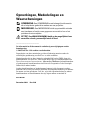 2
2
-
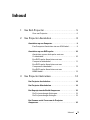 3
3
-
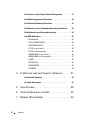 4
4
-
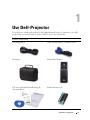 5
5
-
 6
6
-
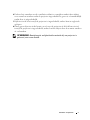 7
7
-
 8
8
-
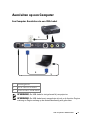 9
9
-
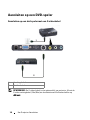 10
10
-
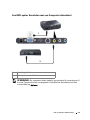 11
11
-
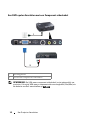 12
12
-
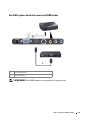 13
13
-
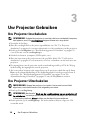 14
14
-
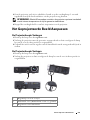 15
15
-
 16
16
-
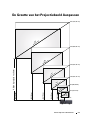 17
17
-
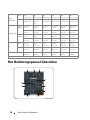 18
18
-
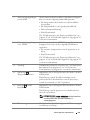 19
19
-
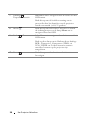 20
20
-
 21
21
-
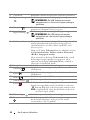 22
22
-
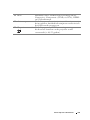 23
23
-
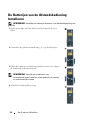 24
24
-
 25
25
-
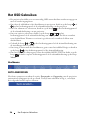 26
26
-
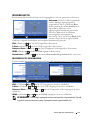 27
27
-
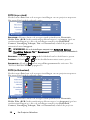 28
28
-
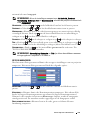 29
29
-
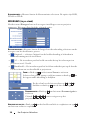 30
30
-
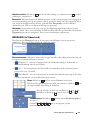 31
31
-
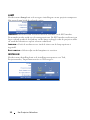 32
32
-
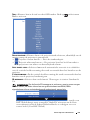 33
33
-
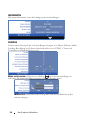 34
34
-
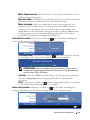 35
35
-
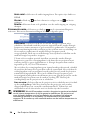 36
36
-
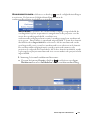 37
37
-
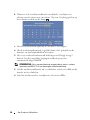 38
38
-
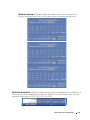 39
39
-
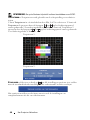 40
40
-
 41
41
-
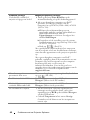 42
42
-
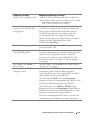 43
43
-
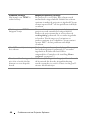 44
44
-
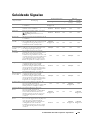 45
45
-
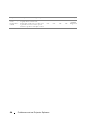 46
46
-
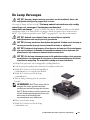 47
47
-
 48
48
-
 49
49
-
 50
50
-
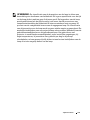 51
51
-
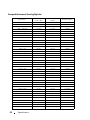 52
52
-
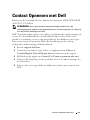 53
53
-
 54
54
-
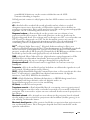 55
55
-
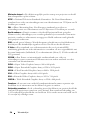 56
56
-
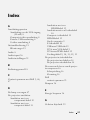 57
57
-
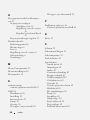 58
58
-
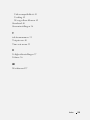 59
59
Dell M410HD Projector de handleiding
- Categorie
- Tv's
- Type
- de handleiding
- Deze handleiding is ook geschikt voor
Gerelateerde papieren
-
Dell 1410X Projector Gebruikershandleiding
-
Dell 1210S Projector Gebruikershandleiding
-
Dell 1510X Projector de handleiding
-
Dell 1510X Projector de handleiding
-
Dell S300 Projector de handleiding
-
Dell 4210X Projector Gebruikershandleiding
-
Dell 4310WX Projector Gebruikershandleiding
-
Dell 4610X Wireless Projector Gebruikershandleiding
-
Dell S300wi Projector de handleiding
-
Dell M409WX Projector de handleiding